Si vous ne parvenez pas à utiliser Internet avec votre navigateur Microsoft Edge, même lorsque vous êtes connecté à Internet et que vous voyez un message – Hmm, nous ne pouvons pas atteindre cette page, suivez cet article pour obtenir des suggestions susceptibles de vous aider à résoudre le problème. Avant de commencer, vous devez vérifier si Internet fonctionne avec d’autres navigateurs comme Chrome/Firefox ou non. Vérifiez également si ce problème se produit même lorsque vous utilisez une autre connexion Internet.

Hmm, nous ne pouvons pas atteindre cette erreur de page dans Edge
Pour résoudre ce problème Nous ne pouvons pas atteindre cette page erreur dans Microsoft Edge ; vous pouvez essayer ces suggestions :
- Effacer le cache du navigateur Edge
- Activer IPv6
- Démarrer le client DNS
- Modifier le DNS par défaut/prédéfini
- Exécutez l’utilitaire de résolution des problèmes de connexion Internet
- Réinitialiser Edge.
Vous devez vider le cache du navigateur Edge, puis voir si vous pouvez charger la page Web.
2]Activer IPv6
Si vous avez récemment mis à jour votre ordinateur vers une version plus récente de Windows 11/10 et que, par la suite, les applications Microsoft Edge et Store ont cessé de se connecter à Internet, vous devez activer IPv6.
3]Vérifier l’état du service client DNS
Il existe un service appelé client DNS qui devrait fonctionner tout le temps pour utiliser Internet. Cependant, s’il a été arrêté pour une raison quelconque, vous devez l’activer.
Ouvrez le gestionnaire de services Windows et double-cliquez sur Client DNS Service. Si la État du service est Fonctionnement, il n’y a rien à changer ou à faire. Cependant, s’il apparaît comme Arrêtévous devez cliquer sur le Démarrer bouton. Son type de démarrage doit être défini sur Automatique.
3]Passer au DNS public de Google

Pour modifier les paramètres du serveur DNS, appuyez sur Win + R, tapez ncpa.cpl et appuyez sur le bouton Entrée.
Cliquez avec le bouton droit sur le profil de connexion réseau en cours d’exécution et sélectionnez Propriétés.
Double-cliquez sur Protocole Internet Version 4 (TCP/IPv4).
Assurez-vous que vous êtes sur le Général languette.
Sélectionner Utilisez les adresses de serveur DNS suivantes et saisissez les éléments suivants :
- DNS préféré : 8.8.8.8
- DNS alternatif : 8.8.4.4
Vous pouvez également utiliser le nouveau service DNS de Cloudflare.
4]Réinitialiser TCP/IP
Parfois, les paramètres actuels peuvent être à l’origine du problème et la meilleure solution consiste à réinitialiser TCP/IP par défaut.
5]Exécutez l’utilitaire de résolution des problèmes de connexion Internet

Dans le panneau Paramètres de Windows 10, vous pouvez trouver un dépanneur qui peut vous aider à résoudre ce problème de connexion Internet dans Microsoft Edge. Pour l’exécuter, ouvrez la page de dépannage dans les paramètres Windows et cliquez sur Exécutez le dépanneur bouton sous Connexions Internet.
Si le problème persiste, il est probable que certaines modifications indésirables aient été apportées à votre installation et vous empêchent donc de consulter certains sites Web. Réinitialisez Edge et voyez.
Lectures connexes:




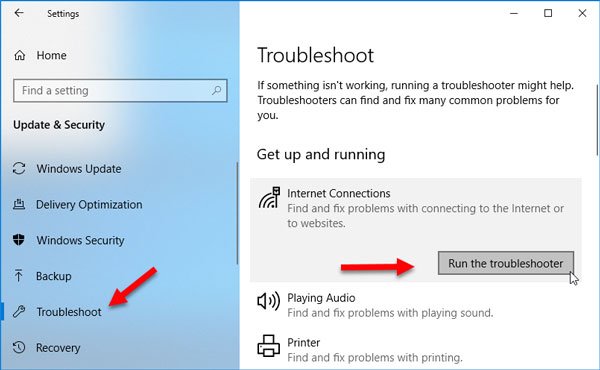
![[2023] 6 façons de copier / coller du texte brut sans formatage](https://media.techtribune.net/uploads/2021/03/5-Ways-to-Copy-Paste-Plain-Text-Without-Formatting-on-Your-Computer-shutterstock-website-238x178.jpg)






